在处理Word文档时,我们经常需要添加各种格式的元素来增强文档的可读性和专业性,绘制横线是一个常见且有用的功能,无论是用于分隔文本、创建表格还是突出显示某些内容,本文将详细介绍如何在Word文档中绘制横线,并提供一些实用的技巧和建议。
使用“边框”功能绘制横线
1、打开Word文档:打开你需要编辑的Word文档。
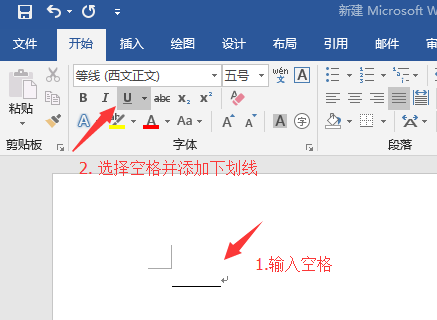
2、选择文本:如果你想要为特定文本添加下划线,首先选中该文本。
3、访问“边框”选项:在Word的顶部菜单栏中,找到并点击“开始”选项卡,在“字体”组中,你会看到一个名为“边框”的小图标(通常显示为一个带有下划线的字母A)。
4、选择“下框线”:点击“边框”图标旁边的小箭头,展开下拉菜单,在下拉菜单中,选择“下框线”选项,这样,你选中的文本下方就会出现一条横线。
5、自定义横线样式:如果你想要自定义横线的样式,可以在“边框和底纹”对话框中进行设置,点击“边框”图标旁的小箭头,然后选择“边框和底纹…”,在弹出的对话框中,你可以调整线条的颜色、宽度和样式等。
使用“形状”功能绘制横线
1、插入形状:在Word的顶部菜单栏中,点击“插入”选项卡,在“插图”组中,点击“形状”,然后选择“直线”。
2、绘制横线:在文档中按住鼠标左键并拖动,以绘制你想要的横线长度和位置。
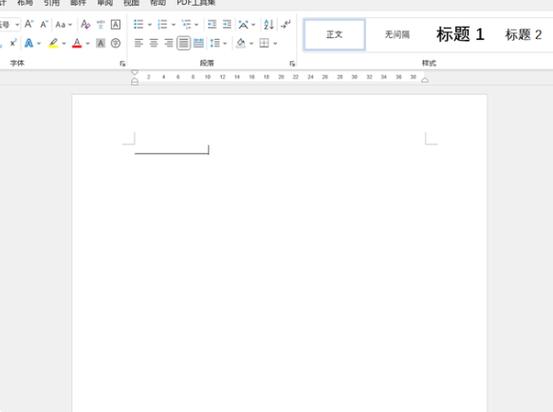
3、调整横线样式:绘制完成后,你可以通过选中横线并右键点击,选择“设置形状格式”来进一步调整横线的颜色、粗细等属性。
使用“表格”功能创建横线
1、插入表格:在Word的顶部菜单栏中,点击“插入”选项卡,在“表格”组中,选择“插入表格”,然后根据需要设置表格的行数和列数,如果你想创建一条横线,可以插入一个1行1列的表格。
2、调整表格边框:插入表格后,选中整个表格或特定的单元格,在“设计”选项卡中找到“边框”组,点击“边框”图标旁的小箭头,选择“边框和底纹…”,在弹出的对话框中,你可以设置表格边框的样式、颜色和宽度等。
3、删除表格中的其他部分:如果你只想保留横线而不需要整个表格,可以选中表格中的其他单元格并右键点击,选择“删除单元格”。
使用“快捷键”绘制横线
Word还提供了一些快捷键来快速绘制横线,你可以连续输入三个以上的连字符(-),然后按下回车键,Word会自动将这些连字符转换为一条横线,同样地,你也可以使用波浪线(~)或等号(=)来实现相同的效果。
在Word文档中绘制横线是一个简单而实用的功能,可以帮助你更好地组织和格式化文档内容,通过上述介绍的几种方法,你可以轻松地在Word文档中添加横线,以下是一些建议,帮助你更有效地使用这一功能:
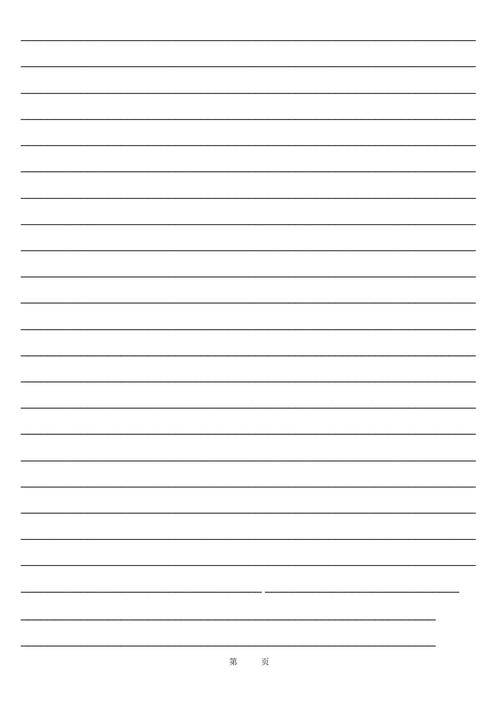
选择合适的方法:根据你的具体需求选择合适的绘制横线的方法,如果你只需要为文本添加下划线,可以使用“边框”功能;如果你需要更灵活的线条样式和位置调整,可以使用“形状”功能。
自定义样式:不要满足于默认的横线样式,通过调整线条的颜色、宽度和样式等属性,可以使你的文档更加个性化和专业。
练习使用快捷键:掌握一些常用的快捷键可以大大提高你的工作效率,使用快捷键快速绘制横线可以减少不必要的鼠标操作。
相关问答FAQs
问:如何在Word文档中为所有段落添加统一的横线分隔符?
答:你可以在Word文档中使用“边框和底纹”功能为所有段落添加统一的横线分隔符,选中你想要添加横线的段落(可以按住Ctrl键多选),在“开始”选项卡中找到“边框”图标,点击旁边的小箭头选择“边框和底纹…”,在弹出的对话框中,选择“底纹”选项卡,并在“样式”列表中选择你想要的横线样式,点击“确定”按钮即可。
问:如何在Word文档中创建自定义形状的横线(如虚线或点线)?
答:你可以在Word文档中使用“形状”功能创建自定义形状的横线,插入一个直线形状,选中该直线并右键点击选择“设置形状格式”,在弹出的对话框中,找到“线条”选项卡,并在这里你可以设置线条的类型(如实线、虚线、点线等)、颜色和宽度等属性,完成设置后,点击“关闭”按钮即可看到自定义形状的横线效果。
到此,以上就是小编对于word文档怎么画横线的问题就介绍到这了,希望介绍的几点解答对大家有用,有任何问题和不懂的,欢迎各位朋友在评论区讨论,给我留言。
内容摘自:https://news.huochengrm.cn/cyzx/12090.html
